win7系统还是不少人正在使用,但是在这个系统中不可避免的也是C盘空间不够用。那么当你遇到win7c盘空间不足情况下,你知道如何清理吗?毕竟不及时清理最造成更大更麻烦的事情,为此我们来给大家支几招。
1、删除临时文件。在Win7中,临时文件会随着系统的运行不断地产生,占用一定的磁盘空间。通过在“运行”框中输入“%temp%”来打开临时文件夹,然后删除其中的临时文件来释放空间。
2、清理回收站来。当我们删除文件后,这些文件会被移至回收站中,占用一定的空间。右键点击回收站图标,选择“清空回收站”来释放这部分空间。
3、卸载不常用的软件。在控制面板中找到“程序和功能”,然后选择需要卸载的软件进行卸载操作。这样可以释放一定的C盘空间,并且减少系统负担。
4、使用系统自带的磁盘清理工具。在“计算机”中右键点击C盘,选择“属性”,然后在“常规”选项卡中点击“磁盘清理”,系统会自动扫描计算可清理的空间,并进行清理操作。
更加简单的方法,也能选择第三方工具进行处理,好比我们通常说的外援。既然请外援,就要选择安全、有效的,这里给大家推荐极简C盘清理大师(点击即可下载)不仅仅如此,而且操作简单,可以快速获得结果。
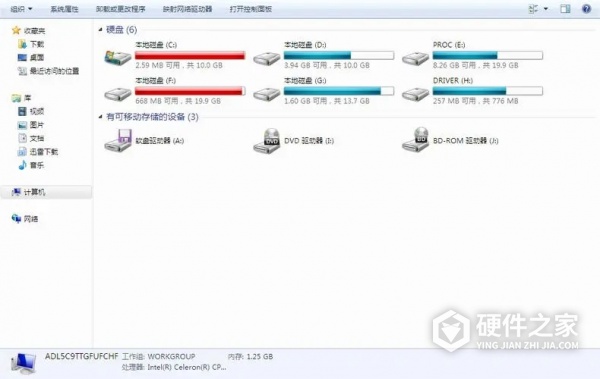
尽快的解决问题,避免出现更大麻烦,同时还能提升系统的运行速度,绝对是大家最想要的效果。那么,欢迎大家来选择小编为大家准备的方法进行操作,相信你一定能梦想成真的。